分类
应用商店是win8以上操作系统自带的功能,通过应用商店可以下载安装各种精品软件,但有时候在应用商店中也会找不到自己想要的应用,这时候可以根据自己所在的国家或地区市场来搜索,比如在国内市场没有的应用,可能切换应用商店区域就能查到,那么在win10正式版系统中如何切换应用商店区域呢?
正式版win10系统应用商店区域切换方法一:
1、在win10中打开“开始”菜单,并选择“设置”选项;
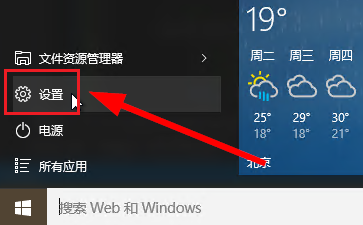
2、打开设置界面后,在窗口中点击“时间和语言”选项;
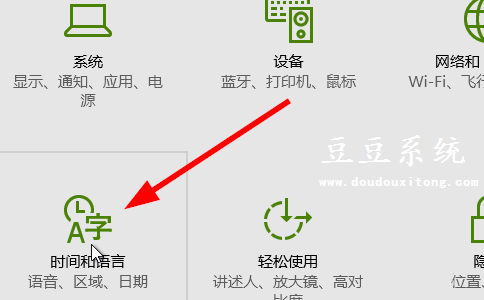
3、在设置时间和语言左侧菜单中选择“区域和语言”选项,然后在右侧窗口“国家或地区”下拉菜单可以选择“区域”(用户可以根据所需要的区域进行选择设置),然后重新打开应用商店即可变成所设置的区域。
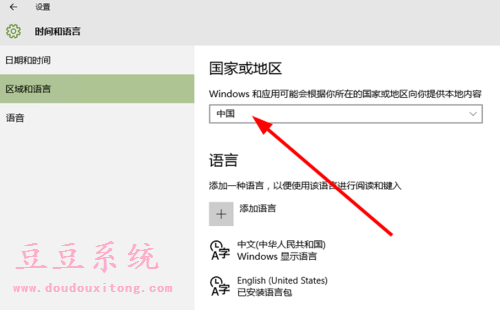
正式版win10系统应用商店区域切换方法二:
1、鼠标右键“开始”菜单并选择“控制面板”选项;
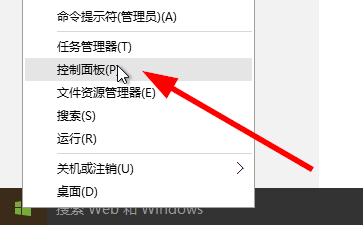
2、打开控制面板界面后选择“时钟,语言和区域”选项;
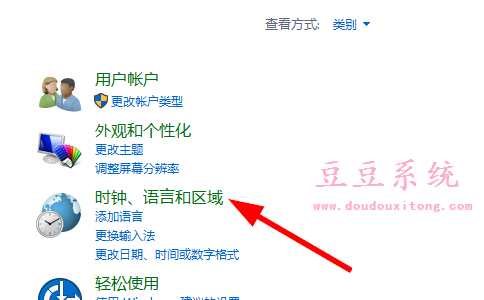
3、然后再次点击区域
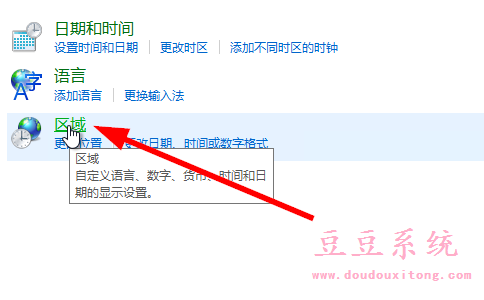
4、在打开区域窗口后切换至“位置”选项卡,下拉当前位置菜单,在列表中选择需要的国家或区域,然后重新打开应用商店即可生效。
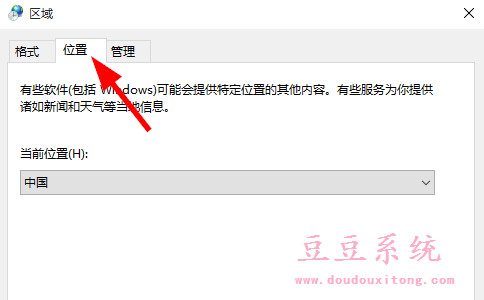
应用商店在不同国家区域所提供的应用也会有所不同,有些软件当前的区域没有,但在其他国家区域可能就有提供,如果用户不知道如何设置win10应用商店区域的话,可以按照教程的方法根据个人对当前的区域选择与设置。